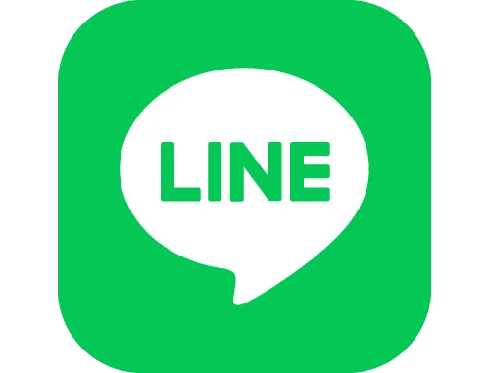
LINE เปิดการตรวจสอบยืนยัน 2 ระดับ หรือ Two-factor authentication 2FA
ช่วงนี้มีข่าวบัญชีหลายจำนวนมากมีการรายงานว่ามีการเข้าสู่ระบบผ่านอุปกรณ์อื่น ทำให้เกิดความกังวลกับผู้ใช้จำนวนมาก เกี่ยวกับความปลอดภัยของบัญชี เพราะบัญชี LINE ถือเป็นสิ่งสำคัญของใครหลายคน การป้องกันบัญชี เพื่อความปลอดภัยของไลน์ทำได้หลายวิธีอีกวิธีที่แนะนำนั้นก็คือ เปิดการตรวจสอบยืนยัน 2 ระดับ หรือ ยืนยันตัวตน 2 ชั้น (Two-factor authentication) บทความนี้จะขอพูดถึง LINE เกี่ยวกับระบบป้องกันความปลอดภัยนี้กัน
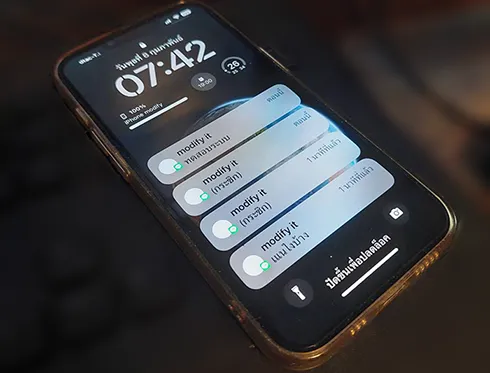
การเข้าสู่ระบบ LINE
ไลน์สามารถเข้าสู่ระบบในอุปกรณ์หลักๆได้ 3 ช่องทางได้แก่
- สมาร์ทโฟน แท็บเล็ต ถือเป็นอุปกรณ์หลักที่สามารถเข้าสู่ระบบไลน์ได้ และอุปกรณ์นี้จะเข้าสู่ระบบได้ แค่ 1 อุปกรณ์ต่อบัญชีเท่านั้น นั้นหมายความว่า บัญชีไลน์จะอยู่ในระบบได้แค่ 1 อุปกรณ์เท่านั้น ไม่สามารถเข้าสู่ระบบไลน์บัญชีเดียวกันในมือถือ 2 เครื่องได้ หากเข้าอีกเครื่อง อีกเครื่องจะหลุดออกจากระบบทันที
- LINE PC เราสามารถเข้าสู่ระบบผ่าน LINE PC ได้ โดยที่ในมือถือยังคงเข้าสู่ระบบได้ และใน LINE PC ก็จะเข้าได้อีก 1 อุปกรณ์เท่านั้น หมายถึงว่า LINE PC ก็เข้าได้ อุปกรณ์เดียว แต่เราสามารถเข้าสู่ระบบบนมือถือพร้อมกับ LINE PC ได้ อย่างละ 1 อุปกรณ์
- LINE WEB ผ่าน ส่วนขยายของเบราว์เซอร์ ลักษณะใช้คล้ายกับการเข้าสู่ระบบผ่าน LINE PC
ด้วยเหตุผลที่ว่าไลน์เข้าสู่ระบบได้หลายอย่าง อาจทำให้บัญชีถูกเข้าสู่ระบบจากอุปกรณ์อื่นได้ โดยที่เราไม่อนุญาต โดยเฉพาะใน LINE PC และ LINE web การเปิด การตรวจสอบยืนยัน 2 ระดับ หรือ Two-factor authentication จึงถือว่ามีความจำเป็น เป็นอย่างมาก สำหรับผู้ที่ต้องการความปลอดภัยของบัญชี โดยมีขั้นตอนดังต่อไปนี้
ไปที่การตั้งค่า
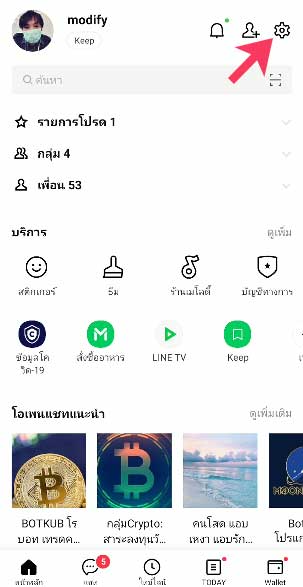
เลือก บัญชี
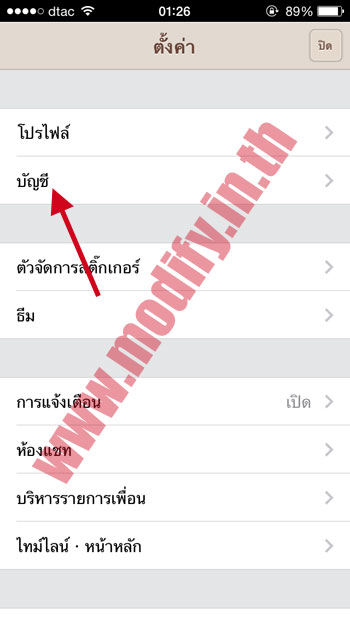
เลื่อนลงมาด้านล่างภายใต้เมนู เชื่อมต่ออุปกรณ์เครื่องอื่น คุณจะเห็นเมนู “การตรวจสอบยืนยัน 2 ระดับ” ให้สวิทช์เปิด
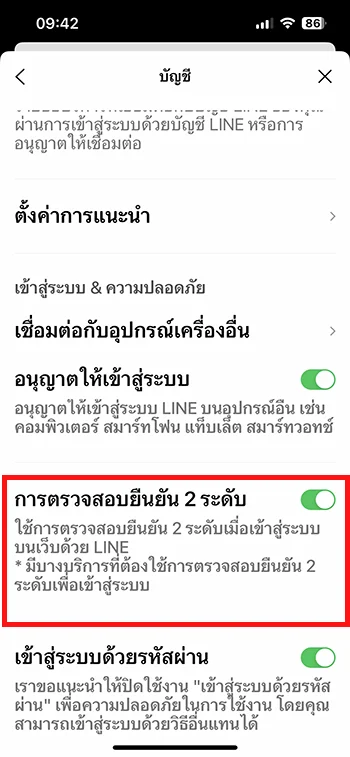
เมื่อเปิดใช้งาน “การตรวจสอบยืนยัน 2 ระดับ” แล้วเมื่อมีการเข้าสู่ระบบผผ่าน LINE PC หรือบนเว็บ จะมีการยืนยัน ยืนยันการเข้าสู่ระบบ LINE ยืนยันการเข้าสู่ระบบบน PC คุณต้องยืนยันตัวตนเมื่อเข้าสู่ระบบ LINE เวอร์ชัน PC เป็นครั้งแรก ตามข้อปฏิบัติเพื่อความปลอดภัย เป็นรหัสลักษณะภาพด้านล่าง
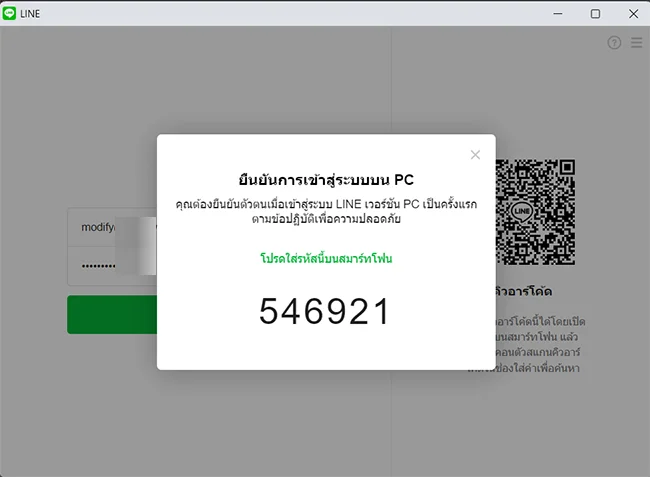
หากเราต้องการจะเข้าสู่ระบบ จำเป็นต้องเปิดไลน์ในมือถือ จะเด้งหน้าต่างให้กรอกรหัสพวกนี้ลงไป เพื่อยืนยันการเข้าสู่ระบบ
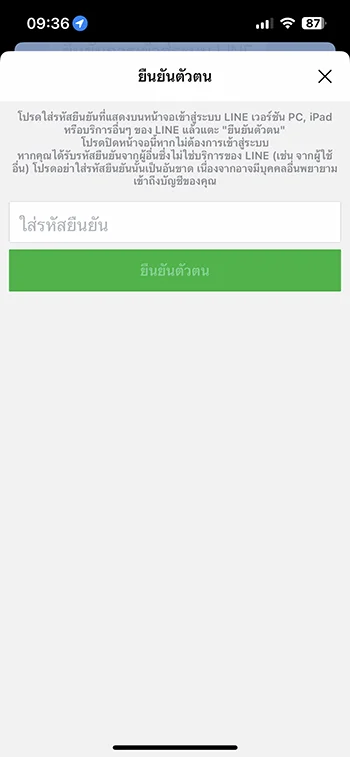
Leave a Reply